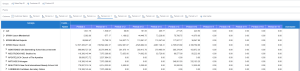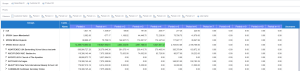Modifier et rafraîchir des données
Modifier des données
Dans certaines circonstances (à condition que le modèle de données sous-jacent ait été configuré en conséquence), SEI permet la saisie et la modification des données.
C'est très utile pour gérer les budgets, les prévisions ou d'autres domaines d'activité où une saisie rapide des données est souhaitée.
Dans le cas d'une installation de type Infonuagique (Cloud), il est fortement recommandé d'effectuer une sauvegarde manuelle si vous utilisez la fonction Saisie de données (Ex : Sales Forecast, Financial Budget) à travers SEI. Cela vous permettra d'obtenir une meilleure rétention des données que celle fournie par l'environnement infonuagique (Cloud) par défaut.
La sauvegarde manuelle peut se faire par une exportation Excel de vos données. Vous pouvez également automatiser ce processus en utilisant le planificateur ou le module DataSync pour répliquer ces données infonuagiques (Cloud) dans votre environnement local (sur site) afin d'améliorer la sécurité.
Si un modèle de données a été configuré pour permettre la modification des données, l'utilisateur sera invité à activer le Mode Édition (référez-vous à Propriétés du modèle de données pour activer l'option La feuille de calcul est modifiable). Cependant, si un Champs de Pivot est défini, la saisie de données sera désactivée.
Si l'utilisateur active le Mode Édition, les colonnes de données disponibles pour l'édition passeront à une couleur violette (voir la capture d'écran ci-dessous).
En cliquant sur une valeur de champ disponible pour l'édition, l'utilisateur peut alors écraser la valeur dans ce champ.
Les données peuvent être saisies soit au niveau détaillé, soit au niveau du groupe.
Si les données ont été saisies au niveau du groupe : elles seront automatiquement réparties (ou fractionnées) entre les groupes inférieurs et les détails. La façon dont la distribution est effectuée dépend de la propriété Répartir selon un ratio du champ, telle que définie dans le Concepteur de modèles de données.
Si la propriété Répartir selon un ratio est laissée vide et que l'utilisateur saisit des données au niveau du groupe, alors SEI divisera le montant total en fonction des ratios donnés par les valeurs de sous-total et de détail existantes qui composent le total du groupe (en d'autres termes, SEI calculera les ratios de chaque sous-groupe et l'entrée détaillée sur la valeur totale du groupe, puis le total du nouveau groupe entré par l'utilisateur est multiplié par ces ratios pour obtenir les valeurs devant être affichées automatiquement dans les sous-groupes et détails).
Toutefois, si la propriété Répartir selon un ratio a été définie sur un autre champ et que l'utilisateur saisit des données au niveau du groupe, SEI divisera le montant total en fonction des ratios prédéfinis.
Si un modèle de données contient à la fois le Montant budget et le Montant actuel, et que le champ Montant budget a la propriété Répartir selon un ratio, l'utilisateur saisit simplement un Grand total pour le Montant budget.
Une fois qu'une valeur de champ a été modifiée, elle sera surlignée en vert clair pour indiquer le changement.
L'utilisateur doit enregistrer les données pour soumettre les modifications dans la base de données.
Rafraîchir des données
Dans le menu Paramètres (panneau de droite), cliquez sur pour actualiser les données.